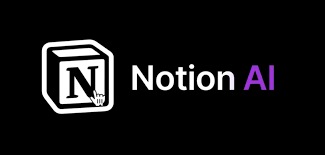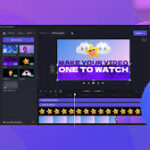Wenn Sie gerne digitale Notizen machen, sind Sie Notion wahrscheinlich schon einmal begegnet. Es handelt sich um eine App für Ihren Browser, Ihren Desktop und Ihr Telefon, mit der Sie Ihre Notizen auf verschiedenen Plattformen leicht zugänglich machen können. Menschen auf der ganzen Welt nutzen es für eine Vielzahl von Zwecken, von persönlichen Aufgaben wie Gewohnheitsverfolgung und Hochzeitsplanung bis hin zu beruflichen Anforderungen wie Dokumentenarchivierung und Projektmanagement. All dies ist dank der breiten Palette an Funktionen von Notion möglich. Im Gegensatz zu anderen Notiz-Apps mit nur einem Textfeld für Ihre Notizen bietet Notion erweiterte Elemente wie Datenbanken, Umschaltlisten, Inline-Gleichungen sowie eingebettete Bilder und Videos.
Und vor Kurzem hat die App im Zuge des Trends zur künstlichen Intelligenz auch ein eigenes KI-Tool entwickelt: Notion AI. Der Mitbegründer und CEO des Unternehmens, Ivan Zhao, sagte, dass Notion AI „Ihr Teamkollege vor, während und nach dem Schreibprozess“ sei. In diesem Beitrag werden wir die Funktionen dieses neuen Notion-Add-Ons und deren Verwendung untersuchen.
Was ist Notion AI?
Notion AI ist ein auf künstlicher Intelligenz (KI) basierendes Schreibtool, das direkt in Notion integriert ist. Es wurde im November 2022 eingeführt und verfügt über viele Funktionen, die Ihr Notizenerlebnis auf die nächste Stufe heben.
Zum Zeitpunkt des Verfassens dieses Artikels gibt es drei allgemeine Zwecke von Notion AI: Autor, Herausgeber und Zusammenfassender. Es kann Inhalte von Grund auf neu schreiben (z. B. Blog-Beiträge, kreative Geschichten, E-Mails), Ihre vorhandenen Inhalte bearbeiten, um sie zu verbessern oder Fehler zu beseitigen, und vorhandene Inhalte zusammenfassen, um kurze Erklärungen oder Aktionselemente zu erhalten. Notion AI bietet eine Liste empfohlener Eingabeaufforderungen für diese Zwecke, aber Benutzer können auch eigene Eingabeaufforderungen eingeben. Um jedoch die besten Ergebnisse mit der KI zu erzielen , müssen die Eingabeaufforderungen spezifisch sein und ein beabsichtigtes Ziel vor Augen haben.
Notion AI ist für alle Benutzer kostenlos, jedoch nur für eine begrenzte Anzahl von Antworten. Benutzer müssen das Add-on abonnieren, wenn die kostenlosen KI-Antworten aufgebraucht sind.
So verwenden Sie Notion AI, um einen neuen Inhalt zu schreiben
So können Sie mit Notion AI alles schreiben:
- Öffnen Sie eine Seite in Ihrem Notion-Arbeitsbereich.
- Klicken Sie auf eine leere Stelle auf der Seite und drücken Sie die Leertaste, um Notion AI zu aktivieren. Wenn Sie sich auf einer neuen Seite befinden, klicken Sie alternativ auf „Schreiben mit KI beginnen“.
- Geben Sie Ihre Eingabeaufforderung in das Feld „AI bitten, etwas zu schreiben“ ein. Geben Sie genau an, was die KI schreiben soll. Aufforderungen können etwa sein: „Schreiben Sie eine Einleitung für einen Blogbeitrag über psychische Gesundheit“, „Geben Sie mir eine Reiseroute für eine zehntägige Reise nach Japan an“ oder „Erstellen Sie eine Instagram-Bildunterschrift für meine Bäckerei.“
- Wenn Sie kein bestimmtes Thema im Sinn haben, können Sie auch im Menü nach unten zu „Entwerfen mit KI“ scrollen und Ihren Wunschtext auswählen. Zu den Optionen gehören unter anderem Gliederung, Social-Media-Beitrag , Aufgabenliste, Besprechungsagenda und Stellenbeschreibung. Vervollständigen Sie dann die Eingabeaufforderung, um anzugeben, worum es geht, beispielsweise um eine Stellenbeschreibung als Content Manager oder Schichtleiter. Sobald Sie Ihre Eingabeaufforderung erhalten, drücken Sie die Eingabetaste.
- Nachdem die KI die Ergebnisse generiert hat, wählen Sie Ihre nächste Aktion aus:
- Wenn Sie mit dem generierten Text zufrieden sind, klicken Sie auf „Fertig“, um Notion AI zu beenden.
- Wenn Sie Ihre Eingabeaufforderung bearbeiten möchten, um bessere Ergebnisse zu erzielen, klicken Sie auf „Erneut versuchen“ und schreiben Sie Ihre Eingabeaufforderung neu.
- Wenn Sie möchten, dass die KI weitere Informationen schreibt, wählen Sie „Weiterschreiben“.
- Wenn Sie ein längeres Ergebnis wünschen, wählen Sie „Länger machen“.
So verwenden Sie Notion AI zum Bearbeiten vorhandener Inhalte
Die Bearbeitungsfunktion von Notion AI kann nützlich sein, wenn Sie bereits eine bestehende Seite haben, den Inhalt aber aufpolieren möchten. So können Sie das Tool zum Bearbeiten verwenden:
- Öffnen Sie Ihre Notion-Seite.
- Markieren Sie den Inhalt, den Sie bearbeiten möchten, und wählen Sie in der Symbolleiste „Ask AI“ aus. Wenn Sie alternativ die gesamte Seite bearbeiten möchten, klicken Sie auf eine leere Stelle und drücken Sie die Leertaste, um Notion AI zu aktivieren.
- Wählen Sie die Art der Bearbeitung aus, die Sie vornehmen möchten:
- Schrift verbessern: Verbessert den ausgewählten Text.
- Rechtschreibung und Grammatik korrigieren: Der Inhalt wird neu geschrieben, um Rechtschreib- und Grammatikfehler zu entfernen.
- Kürzer machen: Erstellt eine kürzere Version des Textes.
- Länger machen: Erstellt eine längere Version des Textes.
- Ton ändern: Ändert den Ton des Textes in „Professionell“, „Lässig“, „Geradlinig“, „Selbstbewusst“ oder „Freundlich“.
- Sprache vereinfachen: Der Text wird neu geschrieben, um ihn verständlicher und leichter lesbar zu machen.
Wenn die gewünschten Änderungen nicht in den verfügbaren Optionen enthalten sind oder Sie die Änderungen genauer beschreiben möchten, können Sie Ihre Anweisungen direkt in das Eingabeaufforderungsfeld eingeben. Nachdem die KI Ihnen die Ergebnisse liefert, können Sie anschließend den vorhandenen Inhalt durch die generierten Ergebnisse ersetzen („Auswahl ersetzen“) oder die Ergebnisse zur Seite hinzufügen („unten einfügen“). Es gibt auch andere Aktionen wie das Schreiben weiterer Informationen („Weiterschreiben“), das Überarbeiten der Ergebnisse, um sie länger zu machen („Länger machen“) und das Umschreiben der Eingabeaufforderung („Erneut versuchen“).
So verwenden Sie Notion AI, um Inhalte aus einer vorhandenen Seite zusammenzufassen/generieren
Neben der Bearbeitung des Inhalts einer vorhandenen Notion-Seite kann Notion AI auch Inhalte mithilfe der Daten auf der Seite generieren. Dies kann Ihnen Zeit und Mühe sparen, wenn Sie eine Zusammenfassung, Übersetzung, Erklärung oder Aktionselemente aus dem gegebenen Inhalt erhalten möchten. So verwenden Sie Notion AI, um Inhalte aus einer vorhandenen Seite zu generieren:
- Gehen Sie zu Ihrer Notion-Seite.
- Wählen Sie den gewünschten Inhalt aus und klicken Sie in der Symbolleiste auf „Ask AI“. Wenn Sie jedoch die gesamte Seite verwenden möchten, drücken Sie die Leertaste in einem leeren Bereich der Seite.
- Wählen Sie unter „Aus Seite generieren“ Ihre bevorzugte Aktion aus:
- Zusammenfassen: Gibt Ihnen eine Zusammenfassung des ausgewählten Inhalts.
- Übersetzen: generiert eine übersetzte Version des Inhalts. Die Optionen sind auf Englisch, Koreanisch, Chinesisch, Japanisch, Spanisch, Russisch, Französisch, Portugiesisch, Deutsch, Italienisch, Niederländisch, Indonesisch, Philippinisch und Vietnamesisch beschränkt.
- Erklären: Bietet eine Erklärung zum ausgewählten Inhalt.
- Aktionselemente suchen: Erstellt eine Aufgabenliste der Aktionselemente im ausgewählten Inhalt.
Wie zuvor erhalten Sie auch weitere Aktionen, nachdem die KI Ihnen die Ergebnisse übermittelt. Sie können „Auswahl ersetzen“, „Unten einfügen“, „Weiterschreiben“, „Verlängern“ und „Erneut versuchen“ wählen.